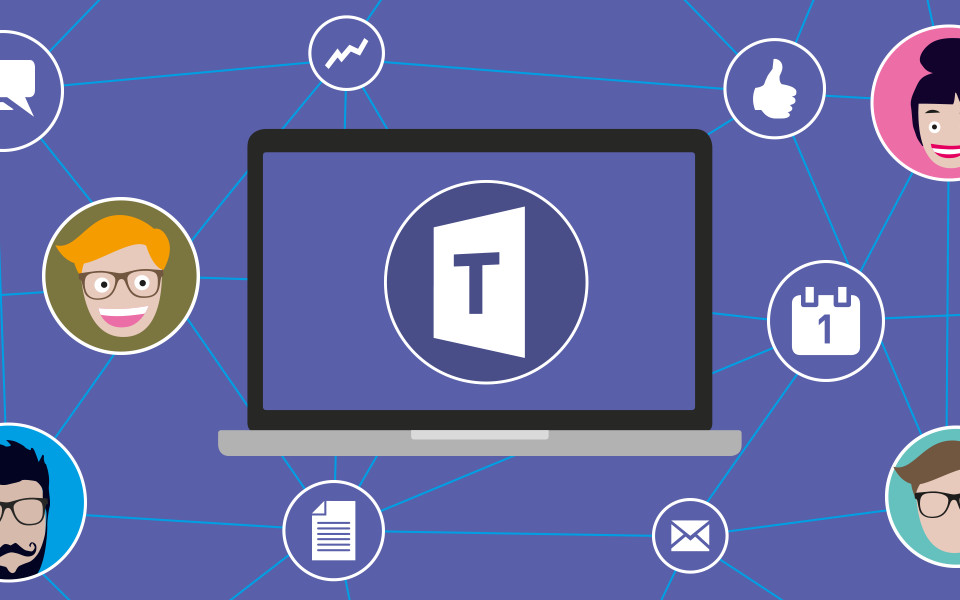Microsoft Teams (MS Teams) ist ein digitales Klassenzimmer. Es ist Teil von Office 365 und integriert Skype For Business, sowie in abgespeckter Version diverse Microsoft Apps wie Word, Excel, Wikis, OneNote und externe Apps wie Trello… Dazu kommen Funktionen für Chat, Video-Konferenzen/Live-Vorträge, Dateiablage, Möglichkeiten in der großen Gruppe Kleingruppen zu bilden, Aufgaben zu verteilen etc.
Erklärung zum Starten von Besprechungen/ Videokonferenzen:
Schnellstart-Anleitung Microsoft Teams (Usesheet)
Export der Notenübersicht von MS365/Teams nach Excel, trotz unleserlicher Darstellung:
Unterrichts-Einsatzszenarien und deren Umsetzung in Microsoft Teams beschreibt diese Seite:
Empfehlungen zur Einrichtung und weitere Tipps zur Nutzung finden Sie unter (YouTube-Videos können auch mit doppelter oder nur halber Geschwindigkeit abgespielt werden, je nach Wunsch):
- Offizieller Microsoft-Beitrag zum Fernunterricht
- Empfehlungen der Pädagogischen Hochschule Schwyz (CH)
- Zusammenfassendes YouTube-Tutorial
Informationen zur Beantragung von Office 365 und Informationen zum Datenschutz haben wir für Sie zusammengestellt. Bitte registrieren Sie nicht MS Teams ohne Office 365, sondern richten direkt Office 365 ein. Eine nachträgliche Zusammenführung ist kompliziert. Hier finden Sie weitere Informationen zu Office 365, unten.
Ein externer Gast kann per E-Mail-Adresse eingeladen werden. Im Artikel Office 365 ist erklärt wie:
Weitere Empfehlungen
Tipp: Videos können Sie auch mit bis zu 2x Geschwindigkeit anschauen oder mit langsamerer Geschwindigkeit
Crashkurs MS Teams
Hinweis zum Video: Das Video wird durch einen Klick geladen. Datenschutzerklärung
Umfangreiches Erklärvideo MS Teams
Hinweis zum Video: Das Video wird durch einen Klick geladen. Datenschutzerklärung
Hinweis zum Video: Das Video wird durch einen Klick geladen. Datenschutzerklärung
Empfehlungen von Kurt Söser u.a.
- Einrichtung von einer Team-Gruppe für jeden Jahrgang, jede Klassenstufe, jedes Fach z.B. 2019/20 7a Mathe
- Innerhalb der Gruppe Channel für 01-Kommunikation (ggf. mit Emoticons wie einer 1️⃣ )
- Ankündigungen Überschriften mit Hintergrund füllen z.B. Drache und besonders betroffene Schüler mit @ erwähnen (z.B. nachschreiben)
- Asynchrone Kommunikation (Arbeitsblätter, Aufgaben, Chat in den Channels) mit synchroner Kommunikation (Online-Sprechstunde in Form einer Besprechung planen) ergänzen
- Im Kurs hochgeladene Dateien können alle sehen. Daher sehr gut für gemeinsame und gleichzeitige Bearbeitung eines Dokuments. Dokumente, die nicht von Schülern bearbeitetet werden sollen, werden im Ordner Kursmaterial hochgeladen.
- Dateien sind in der Dateiübersicht anheftbar und können auch als Registerkarte im Channel hinzugefügt werden.
- Für Profis: Dateien können in der Dateiübersicht im Sharepoint geöffnet werden. Darüber lassen sich beispielsweise Veränderungen zurücksetzen oder eine Synchronisierung (Mappen) auf den Computer einrichten.
- Präsentationen, Word- oder Excel-Dokumente als Registerkarte hinzufügen, z.B. im Channel für ein spezielles Unterrichtsthema. Direkt in der Datei Feedback/Kommentare hinzufügen und Person durch @-Zeichen (erwähnen) darauf aufmerksam machen.
- Diverse Apps als Registerkarte hinzufügen, GeoGebra, Trello, YouTube, Wakelet und Flipgrid (zum Erstellen von Videos durch Schüler). Standardmäßig kann nur der Lehrer Apps hinzufügen. Diese Funktion lässt sich auch für alle Schüler freischalten.
Generell bekannte Empfehlungen:
- Asynchrones Lernen ist notwendig, da die Anzahl der Computer in den Haushalten begrenzt ist
- Es ist wichtig Medienbrüche abzubauen, z.B. Dateien und Inhalte so zu integrieren, dass man kein zusätzliches Programm notwendig ist, sondern es sich direkt in MS Teams öffnen lässt.
Allgemeine didaktische, methodische und Tool-Empfehlungen
Philipp Wrampfler ist einer der besten Experten zu Homeschooling, Fernunterricht, neue Unterrichtsmethoden… Er ist ein erfahrener schweizer Autor, Dozent und Lehrer.
Das Video ist Teil einer Wiedergabeliste mit mehreren Videos.
Hinweis zum Video: Das Video wird durch einen Klick geladen. Datenschutzerklärung
 Wird geladen…
Wird geladen…
serviceportal.eeducation.at/index.php?id=687
www.it-haus.com/portfolio-item/tipps-und-tricks-microsoft-teams/
Hinweis zum Video: Das Video wird durch einen Klick geladen. Datenschutzerklärung